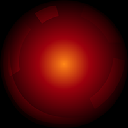-
 Bitcoin
Bitcoin $84,464.6576
-1.09% -
 Ethereum
Ethereum $1,577.2674
-1.84% -
 Tether USDt
Tether USDt $1.0001
0.03% -
 XRP
XRP $2.0541
-1.32% -
 BNB
BNB $589.1797
-0.10% -
 Solana
Solana $137.1900
-1.73% -
 USDC
USDC $0.9999
0.01% -
 TRON
TRON $0.2452
1.26% -
 Dogecoin
Dogecoin $0.1539
-2.69% -
 Cardano
Cardano $0.6146
-1.52% -
 Chainlink
Chainlink $13.1870
3.11% -
 UNUS SED LEO
UNUS SED LEO $9.3298
0.23% -
 Avalanche
Avalanche $19.4758
-1.32% -
 Toncoin
Toncoin $2.9896
0.40% -
 Stellar
Stellar $0.2417
-1.44% -
 Shiba Inu
Shiba Inu $0.0...01235
1.35% -
 Hedera
Hedera $0.1640
-0.97% -
 Sui
Sui $2.1021
-2.03% -
 Bitcoin Cash
Bitcoin Cash $333.4110
-1.16% -
 Polkadot
Polkadot $3.8603
3.64% -
 Hyperliquid
Hyperliquid $17.2524
-4.42% -
 Litecoin
Litecoin $76.2385
0.38% -
 Dai
Dai $1.0000
0.01% -
 Bitget Token
Bitget Token $4.3988
-3.50% -
 Ethena USDe
Ethena USDe $0.9993
0.01% -
 Pi
Pi $0.6245
-4.03% -
 Monero
Monero $215.7501
1.45% -
 Uniswap
Uniswap $5.2164
-0.67% -
 Pepe
Pepe $0.0...07482
3.08% -
 Aptos
Aptos $4.9940
3.60%
comment installer le portefeuille Electrum
Pour installer Electrum sur Windows, double-cliquez sur le programme d'installation, suivez les instructions et assurez-vous qu'il est téléchargé à partir du site officiel pour éviter les risques de sécurité potentiels.
Nov 02, 2024 at 01:38 am

Comment installer le portefeuille Electrum
Étape 1 : Visitez le site Web d'Electrum
- Allez sur le site officiel d'Electrum : https://electrum.org/
Étape 2 : Sélectionnez votre plateforme
- Electrum est disponible pour diverses plates-formes, notamment Windows, macOS, Linux et Android.
- Sélectionnez la version appropriée pour votre système d'exploitation.
Étape 3 : Téléchargez le programme d'installation d'Electrum
- Cliquez sur le bouton "Télécharger" de la plateforme choisie.
- Une fois le téléchargement terminé, localisez le fichier d'installation sur votre ordinateur.
Étape 4 : Installer Electrum
Fenêtres :
- Double-cliquez sur le programme d'installation d'Electrum (fichier
.exe). - Suivez les instructions à l'écran pour terminer l'installation.
macOS :
- Double-cliquez sur le programme d'installation d'Electrum (fichier
.dmg). - Faites glisser et déposez l'application Electrum dans le dossier « Applications ».
- Lancez l'application Electrum depuis le dossier Applications.
Linux :
- Ouvrez une fenêtre de terminal.
- Accédez au répertoire dans lequel vous avez téléchargé le programme d'installation d'Electrum.
- Exécutez la commande suivante :
sudo apt install ./electrum-linux-installer.debAndroïde:
- Ouvrez le Google Play Store sur votre appareil Android.
- Recherchez « Electrum » et installez l'application officielle Electrum.
Étape 5 : Créer un nouveau portefeuille
- Une fois Electrum installé, lancez l'application.
- Cliquez sur le bouton "Créer un nouveau portefeuille".
- Choisissez un type de portefeuille et entrez un nom pour votre portefeuille.
Étape 6 : Configurez votre portefeuille
- Suivez les instructions à l'écran pour configurer votre portefeuille.
- Cela inclut le choix d'un niveau de sécurité, la définition d'un mot de passe et la sauvegarde de la graine de votre portefeuille.
Notes supplémentaires :
- Assurez-vous de télécharger Electrum uniquement à partir du site officiel pour éviter les logiciels malveillants.
- Conservez la phrase de départ de votre portefeuille en sécurité et ne la partagez avec personne.
- Mettez régulièrement à jour Electrum vers la dernière version pour des améliorations de sécurité et des corrections de bugs.
Clause de non-responsabilité:info@kdj.com
Les informations fournies ne constituent pas des conseils commerciaux. kdj.com n’assume aucune responsabilité pour les investissements effectués sur la base des informations fournies dans cet article. Les crypto-monnaies sont très volatiles et il est fortement recommandé d’investir avec prudence après une recherche approfondie!
Si vous pensez que le contenu utilisé sur ce site Web porte atteinte à vos droits d’auteur, veuillez nous contacter immédiatement (info@kdj.com) et nous le supprimerons dans les plus brefs délais.
-
 BROCCOLI Échangez maintenant
BROCCOLI Échangez maintenant$0.0817
113.97%
-
 AIC Échangez maintenant
AIC Échangez maintenant$0.2135
46.20%
-
 OGN Échangez maintenant
OGN Échangez maintenant$0.0689
31.90%
-
 WCT Échangez maintenant
WCT Échangez maintenant$0.4824
30.87%
-
 ALEO Échangez maintenant
ALEO Échangez maintenant$0.3118
20.60%
-
 ANON Échangez maintenant
ANON Échangez maintenant$3.6528
16.30%
- Le marché des crypto-monnaies est actuellement un mélange dynamique d'opportunité institutionnelle, les progrès technologiques et l'attrait des opportunités à forte croissance
- 2025-04-20 23:30:12
- ChainLink (lien) indique la pression haussier
- 2025-04-20 23:30:12
- XRP gagne du terrain en tant qu'option de paiement en Amérique latine, les nouvelles statistiques montrent
- 2025-04-20 23:25:15
- Le jeton à gâteau de Pancakeswap a augmenté de plus de 30% ce mois-ci
- 2025-04-20 23:25:15
- La stratégie Bitcoin de Metaplanet a secoué le marché en ajoutant 150 autres BTC à son trésor
- 2025-04-20 23:25:13
- Rendre (RNDR) Prédiction des prix: l'altcoin augmentera-t-il de la zone de demande de 3 $?
- 2025-04-20 23:25:13
Connaissances connexes

Comment acheter Sol avec un portefeuille comme Metamask?
Apr 20,2025 at 01:35pm
Comment acheter Sol avec un portefeuille comme Metamask? L'achat de Solana (Sol) utilisant un portefeuille comme Metamask implique quelques étapes, car Metamask prend principalement en charge les jetons Ethereum et Ethereum. Cependant, avec l'aide d'échanges décentralisés (DEX) et de certaines étapes intermédiaires, vous pouvez acquérir SOL....

Comment acheter et vendre Sol directement avec un portefeuille de crypto-monnaie?
Apr 19,2025 at 05:35pm
Introduction à l'achat et à la vente de Sol avec un portefeuille de crypto-monnaie L'achat et la vente de Solana (Sol) directement à partir d'un portefeuille de crypto-monnaie offrent un moyen pratique et sécurisé de gérer vos actifs numériques. Les portefeuilles de crypto-monnaie sont des outils essentiels pour tous ceux qui cherchent à int...

Comment retirer Sol sur mon propre portefeuille?
Apr 20,2025 at 04:21pm
Introduction pour retirer Sol dans votre propre portefeuille Le retrait de Solana (Sol) à votre propre portefeuille est un processus simple, mais il nécessite une attention particulière aux détails pour garantir que vos fonds sont transférés en toute sécurité et efficacement. Sol est la crypto-monnaie native de la blockchain Solana, connue pour son débi...

De la recherche à l'installation: FAQ du processus de téléchargement du portefeuille OKX FAQ
Apr 17,2025 at 02:00pm
Le portefeuille OKX est un choix populaire parmi les amateurs de crypto-monnaie pour gérer leurs actifs numériques en toute sécurité et efficacement. Comprendre le processus de la recherche du portefeuille à son installation peut être crucial pour les nouveaux utilisateurs. Cet article vous guidera tout au long du processus, en fournissant des étapes et...

Attention aux utilisateurs iOS! Okx Wallet est maintenant disponible sur l'App Store dans certaines régions. Comment vérifier sa disponibilité?
Apr 20,2025 at 05:21pm
Attention aux utilisateurs iOS! Okx Wallet est maintenant disponible sur l'App Store dans certaines régions. Si vous êtes impatient de vérifier sa disponibilité et de commencer à utiliser ce portefeuille de crypto-monnaie polyvalent, suivez notre guide détaillé. Nous vous guiderons à travers les étapes pour confirmer si le portefeuille OKX est acces...

Comment les utilisateurs d'Android peuvent-ils télécharger en toute sécurité le portefeuille OKX? Guide officiel d'identification des canaux
Apr 19,2025 at 10:50pm
Comment les utilisateurs d'Android peuvent-ils télécharger en toute sécurité le portefeuille OKX? Guide officiel d'identification des canaux Assurer la sécurité et la sécurité de vos actifs de crypto-monnaie commence par le téléchargement des applications à partir de sources de confiance. Pour les utilisateurs d'Android intéressés par l'...

Comment acheter Sol avec un portefeuille comme Metamask?
Apr 20,2025 at 01:35pm
Comment acheter Sol avec un portefeuille comme Metamask? L'achat de Solana (Sol) utilisant un portefeuille comme Metamask implique quelques étapes, car Metamask prend principalement en charge les jetons Ethereum et Ethereum. Cependant, avec l'aide d'échanges décentralisés (DEX) et de certaines étapes intermédiaires, vous pouvez acquérir SOL....

Comment acheter et vendre Sol directement avec un portefeuille de crypto-monnaie?
Apr 19,2025 at 05:35pm
Introduction à l'achat et à la vente de Sol avec un portefeuille de crypto-monnaie L'achat et la vente de Solana (Sol) directement à partir d'un portefeuille de crypto-monnaie offrent un moyen pratique et sécurisé de gérer vos actifs numériques. Les portefeuilles de crypto-monnaie sont des outils essentiels pour tous ceux qui cherchent à int...

Comment retirer Sol sur mon propre portefeuille?
Apr 20,2025 at 04:21pm
Introduction pour retirer Sol dans votre propre portefeuille Le retrait de Solana (Sol) à votre propre portefeuille est un processus simple, mais il nécessite une attention particulière aux détails pour garantir que vos fonds sont transférés en toute sécurité et efficacement. Sol est la crypto-monnaie native de la blockchain Solana, connue pour son débi...

De la recherche à l'installation: FAQ du processus de téléchargement du portefeuille OKX FAQ
Apr 17,2025 at 02:00pm
Le portefeuille OKX est un choix populaire parmi les amateurs de crypto-monnaie pour gérer leurs actifs numériques en toute sécurité et efficacement. Comprendre le processus de la recherche du portefeuille à son installation peut être crucial pour les nouveaux utilisateurs. Cet article vous guidera tout au long du processus, en fournissant des étapes et...

Attention aux utilisateurs iOS! Okx Wallet est maintenant disponible sur l'App Store dans certaines régions. Comment vérifier sa disponibilité?
Apr 20,2025 at 05:21pm
Attention aux utilisateurs iOS! Okx Wallet est maintenant disponible sur l'App Store dans certaines régions. Si vous êtes impatient de vérifier sa disponibilité et de commencer à utiliser ce portefeuille de crypto-monnaie polyvalent, suivez notre guide détaillé. Nous vous guiderons à travers les étapes pour confirmer si le portefeuille OKX est acces...

Comment les utilisateurs d'Android peuvent-ils télécharger en toute sécurité le portefeuille OKX? Guide officiel d'identification des canaux
Apr 19,2025 at 10:50pm
Comment les utilisateurs d'Android peuvent-ils télécharger en toute sécurité le portefeuille OKX? Guide officiel d'identification des canaux Assurer la sécurité et la sécurité de vos actifs de crypto-monnaie commence par le téléchargement des applications à partir de sources de confiance. Pour les utilisateurs d'Android intéressés par l'...
Voir tous les articles